很多小伙伴在使用谷歌浏览器的过程中经常会打开多个网页,在切换网页的过程中为了让我们能够更快的打开自己需要的网页,我们可以选择开启谷歌浏览器中的预加载网页功能。在谷歌浏览器中,我们只需要点击打开“性能”选项,然后在性能设置页面中就能看到“预加载网页”选项,我们点击打开“预加载网页”右侧的开关按钮,将该选项开启就能获得更快的网页打开速度了。有的小伙伴可能不清楚具体的操作方法,接下来小编就来和大家分享一下谷歌浏览器提高网页打开速度的方法。
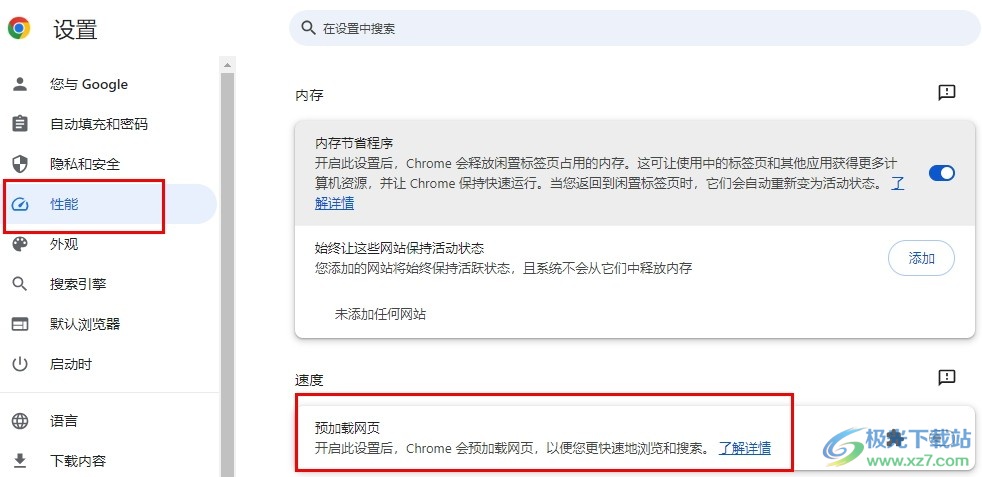
1、第一步,我们在电脑中点击打开谷歌浏览器,然后在浏览器页面右上角打开“自定义及控制”图标

2、第二步,在“自定义及控制”的菜单列表中,我们点击打开“设置”选项,进入谷歌浏览器的设置页面
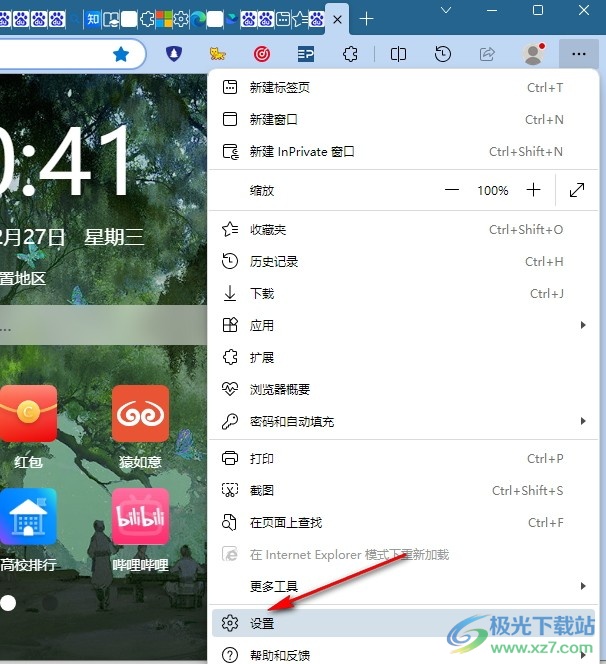
3、第三步,打开设置选项之后我们在左侧列表中找到“性能”选项,点击打开该选项
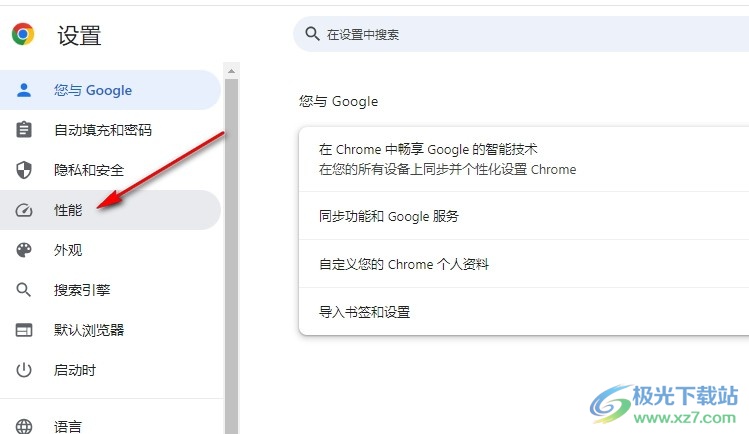
4、第四步,进入性能设置页面之后,我们在该页面中找到“预加载网页”选项
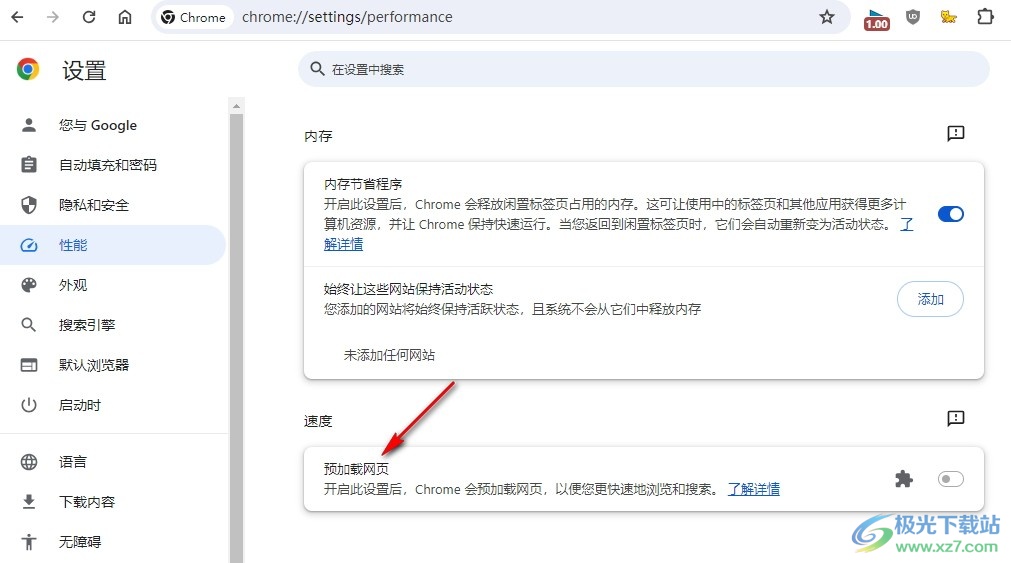
5、第五步,最后我们点击“预加载网页”选项右侧的开关按钮,将其开启即可
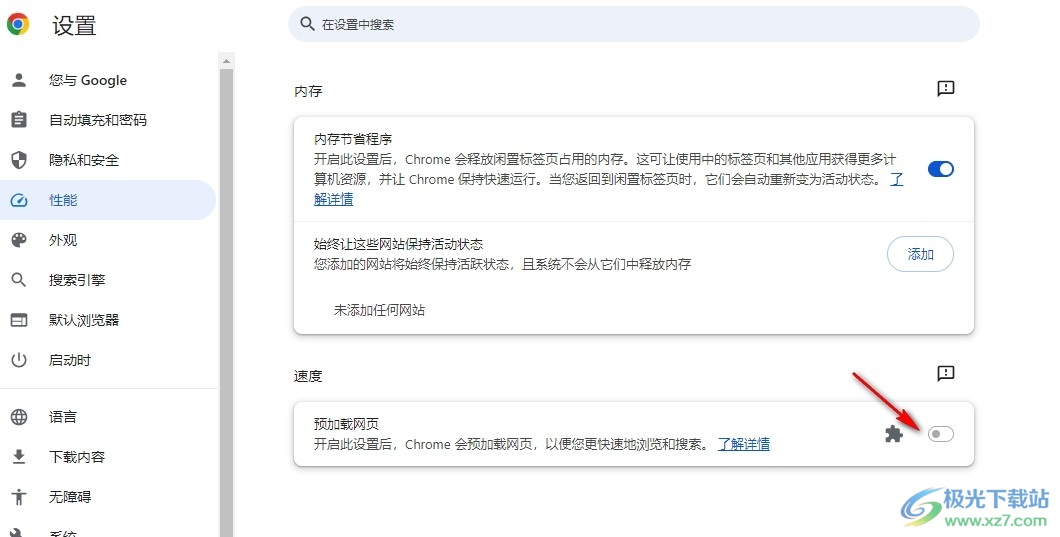
以上就是小编整理总结出的关于谷歌浏览器提高网页打开速度的方法,我们在谷歌浏览器中打开自定义及控制图标,然后在菜单列表中打开设置选项,接着在性能设置页面中再找到“预加载网页”选项,将该选项的开关按钮点击打开即可,感兴趣的小伙伴快去试试吧。
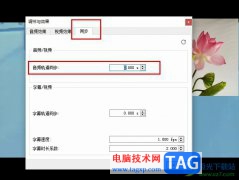 VLC播放器调整音画同步的方法
VLC播放器调整音画同步的方法
VLC播放器是很多小伙伴都在使用的一款全能播放器,在这款播放......
阅读 WPS word中设置页眉每一页都不连续的方法
WPS word中设置页眉每一页都不连续的方法
WPS是一款十分重要且实用的办公软件,大家在使用该软件的过程......
阅读 WPS Excel导出其中一张工作表内容的方法教
WPS Excel导出其中一张工作表内容的方法教
WPS办公软件被非常多的小伙伴使用,该软件在操作的过程中有些......
阅读 KB4522011更新了什么
KB4522011更新了什么
微软公司在9月23日对win10的优化 又发布了KB4522011补丁。此次补丁......
阅读 PPT在文字前面添加图片项目符号的方法教
PPT在文字前面添加图片项目符号的方法教
在PowerPoint演示文稿中如果我们有多段文字需要进行展示,我们就......
阅读 腾讯会议怎么投屏到电视
腾讯会议怎么投屏到电视 虾米音乐怎么看MV?虾米音
虾米音乐怎么看MV?虾米音 摩托罗拉在 2021 年成为美
摩托罗拉在 2021 年成为美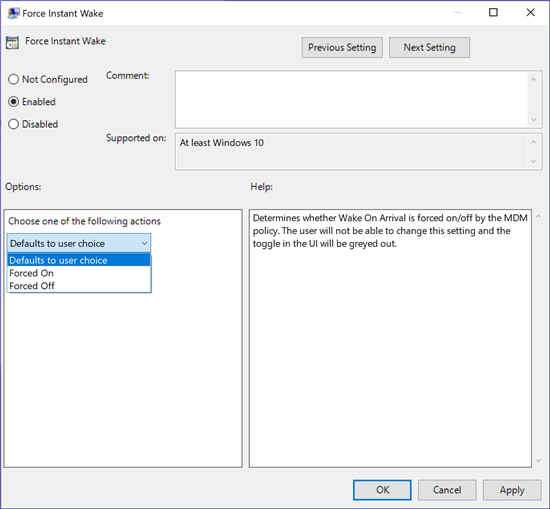 微软在Windows10 21H1上添加了
微软在Windows10 21H1上添加了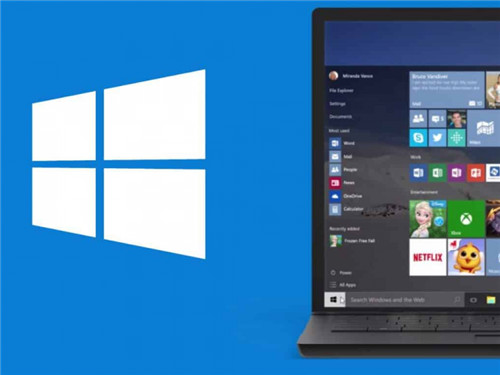 9月补丁星期二更新现在可
9月补丁星期二更新现在可 Windows10:重新发布可靠性
Windows10:重新发布可靠性 上网安全知识,安全使用
上网安全知识,安全使用 支付宝被盗,绝大部分人
支付宝被盗,绝大部分人 原神家园怎么快速满级?
原神家园怎么快速满级? lol阿克尚技能是什么?
lol阿克尚技能是什么? 《怪物猎人崛起》曙光二
《怪物猎人崛起》曙光二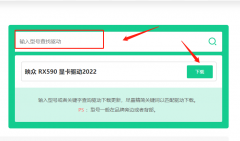 映众显卡驱动怎么安装
映众显卡驱动怎么安装 映众显卡支持个人送保吗
映众显卡支持个人送保吗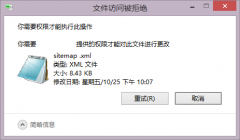 trustedinstaller权限获取教程
trustedinstaller权限获取教程 关于大一新生选购电脑的
关于大一新生选购电脑的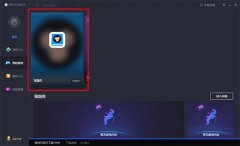 猿题库电脑版怎么下载使
猿题库电脑版怎么下载使 win7开机怎么优化加速
win7开机怎么优化加速 PPT更改图表坐标轴小数位
PPT更改图表坐标轴小数位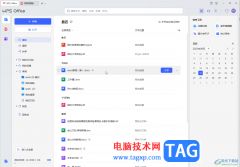 WPS Word电脑版批量删除图片
WPS Word电脑版批量删除图片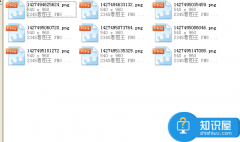 电脑怎么一次性批量旋转
电脑怎么一次性批量旋转 win10系统重置一直卡在42
win10系统重置一直卡在42 用手机如何设置无线路由
用手机如何设置无线路由 如何在Windows10上禁用内容
如何在Windows10上禁用内容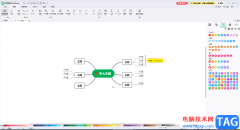
亿图脑图mindmaster是很多小伙伴都在使用的一款思维导图制作软件,在其中我们可以自由创作思维导图,也可以下载和使用模板思维导图,非常地方便。如果我们在亿图脑图mindmaster中编辑和制作...
次阅读
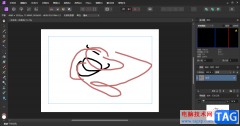
AffinityPhoto是一款非常专业的图像编辑软件,这款软件中提供的功能可以帮助你很好的进行制作自己需要的图像内容,而我们也可以直接将制作的相关内容进行导出为模板,之后可以直接将该模...
次阅读

作为一款国产手机,小米手机不停的更新与升级,逐渐收获了不少忠实的用户群体,小米手机不管是什么版本都运用了最高的配置来使用,总的来说小米手机很受用户喜欢,当用户在使用这款手...
次阅读

苹果手机是当下流行的一款移动设备,新品苹果手机开售的当天就会有大量用户前去抢购,不难看出用户对苹果手机的热爱程度,在这款手机中,用户可以体验到许多强大且实用的功能,为用户...
次阅读

xnview是一款看图软件,在该软件中你可以将自己想要查看的图片通过该软件进行查看,在xnview中你还可以进行图片的格式转换,一般情况下,我们都会在自己的电脑中存放一些好看的图片,有时...
次阅读
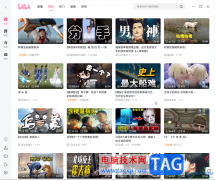
哔哩哔哩又被叫作B站,这是一款非常受欢迎的视频类软件,其中的各类优质视频非常丰富,很多小伙伴基本上每天都在使用。如果我们需要在电脑版哔哩哔哩中开启视频弹幕,并且适当调整弹...
次阅读
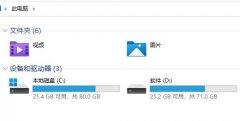
有的朋友想要通过给文件夹加密来保护自己的文件,但是不知道win11怎么加密文件夹,其实只需要在文件夹属性中操作就可以了。...
次阅读
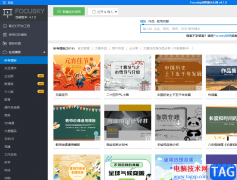
focusky是一款比ppt软件还要有趣的免费幻灯片制作软件,给用户带来了不错的使用体验,这款软件主要通过3d缩放、旋转、移动等切换方式来演示幻灯片,能够很好的抓住用户的视线,让用户跟随...
次阅读
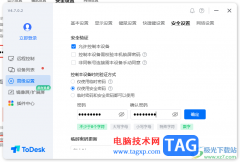
ToDesk是一款强大的远程控制软件,有些时候为了方便操作电脑,会远程操作需要使用的办公电脑,特别是当你下班回到家,突然领导通知有需要处理的公务,而相关的资料在公司的电脑中,那么...
次阅读
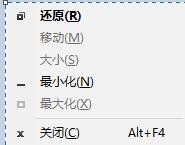
关于win7窗口控制菜单有两个问题,分别是快捷键和控制面板以菜单显示无法正常打开的问题,今天小编就分别给大家带来了对应的教程和介绍,帮助大家解决问题,下面就一起来看一下吧。...
次阅读
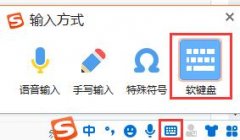
我们在使用win7的过程中有时候会突然遇到键盘不能用的情况,这时候我们可以先用输入法软键盘代替,然后通过修改键盘相关注册表解决问题,具体方法比较复杂,下面就一起来看看吧。...
次阅读

Adobeillustrator这款软件可以帮助小伙伴们进行各种图形的编辑,你可以通过该软件绘制自己需要的图形图案等元素,在绘制的过程中可能就需要通过参考线功能进行标记操作,比如你想要自己设...
次阅读

在我们使用电脑的日常中,就目前还有相当一部分的小伙伴的操作系统使用的仍旧是之前的老版本win7系统。那么就在2020年的1月24日微软公司彻底关闭了对win7系统的全面服务更新,开始着力于...
次阅读

Intel即将推出的Alder Lake-S处理器引入了很多新特性,包括PCIe 5.0、DDR5内存、桌面平台引入big.LITTLE混合架构,以及首次采用10nm Enhanced SuperFin工艺。此外,第12代酷...
次阅读
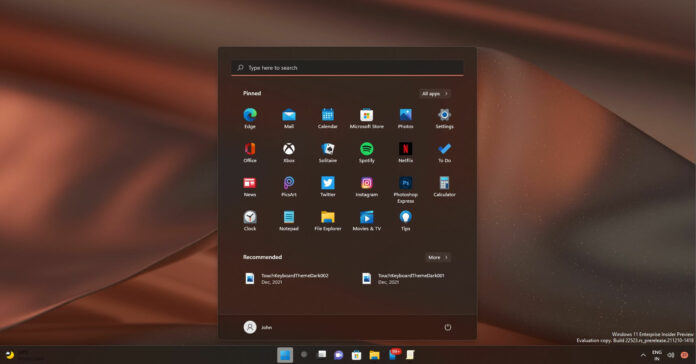
绕过 Windows 11 CPU 要求 如果您希望在不使用 Rufus 等第三方应用程序的情况下绕过这些要求,注册表破解过程也很简单: 1. 执行 Win+r 并键入 regedit。 2. 导航...
次阅读